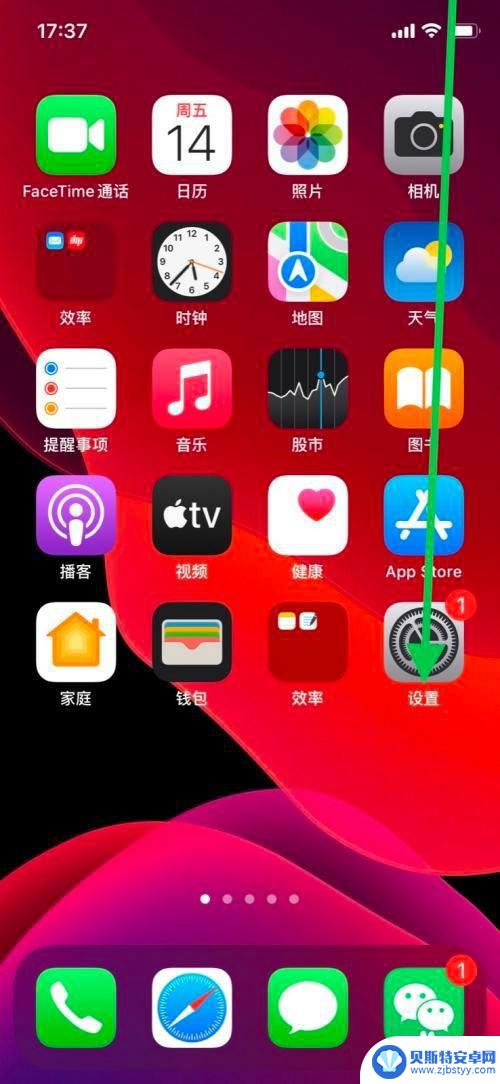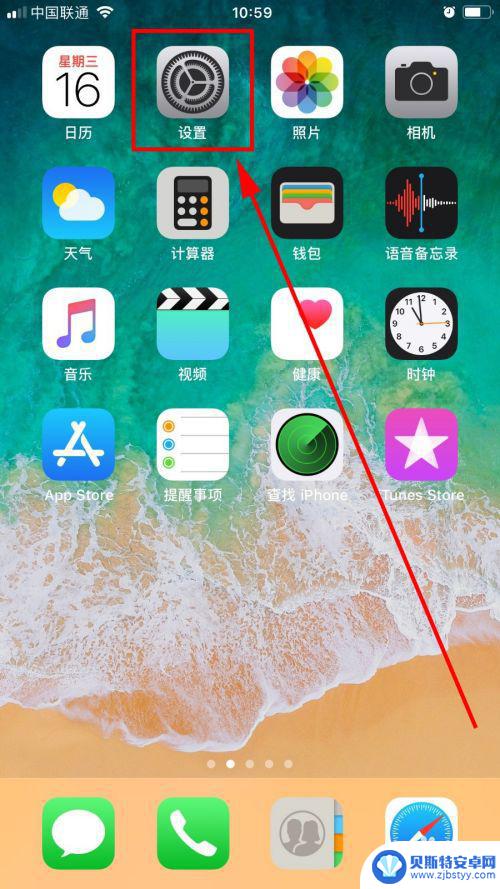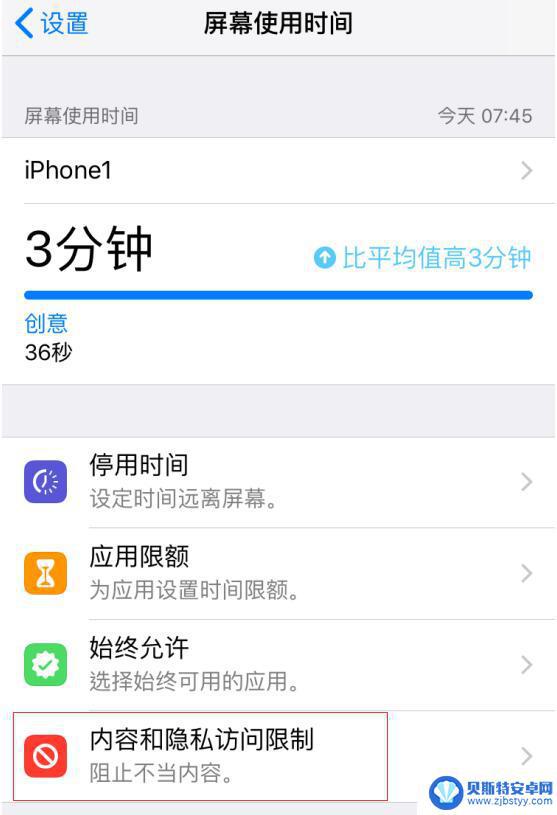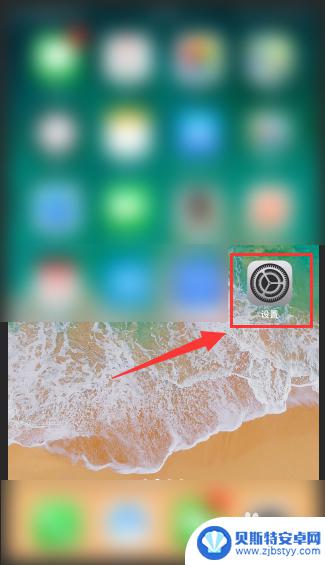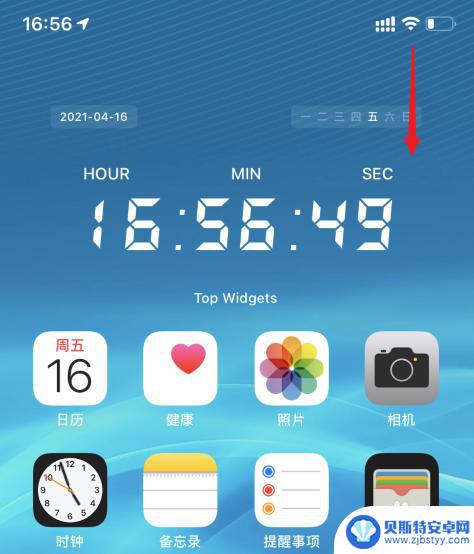iphone怎么把录屏放到快捷菜单 iPhone苹果屏幕录制如何放到控制中心常用栏
iphone怎么把录屏放到快捷菜单,在如今的移动互联网时代,iPhone已经成为了人们生活中不可或缺的一部分,而随着技术的不断进步,iPhone的功能也越来越强大。其中屏幕录制功能是许多用户常常使用的一项功能。有些用户可能会遇到将录屏放到快捷菜单的问题。如何将iPhone屏幕录制功能放到控制中心的常用栏中呢?让我们一起来了解一下吧。
iPhone苹果屏幕录制如何放到控制中心常用栏
步骤如下:
1.一、打开设置。
在iPhone手机上找到“设置”工具,打开进入“设置”界面。
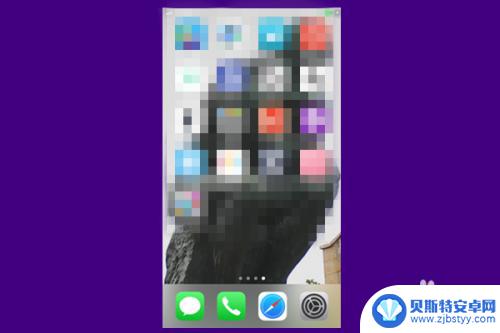
2.二、打开控制中心。
下拉设置菜单,找到“控制中心”项目,点击进入设置。
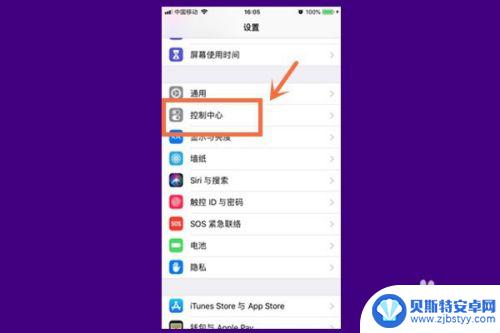
3.三、打开自定控制。
在控制中心中找到“自定控制”,进入即可看见,点击打开进入。
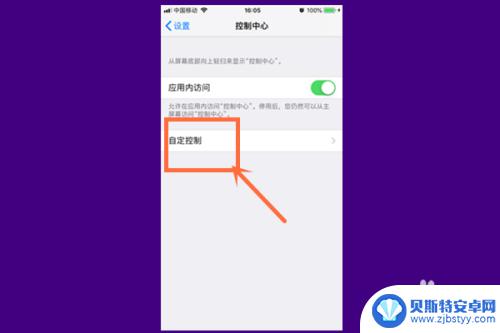
4.四、查找屏幕录制。
进入即可看见已经添加和未添加在控制中心中的附加控制,在下面“更多控制”的是未添加的,找到“屏幕录制”项目。
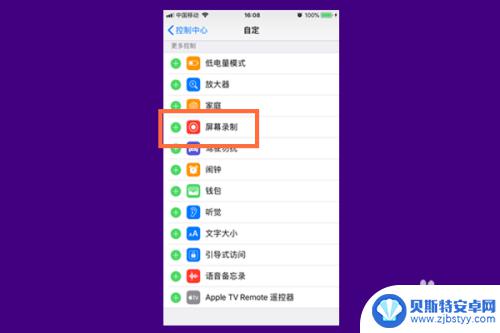
5.五、添加至常用项目。
点击“屏幕录制”项目左侧的绿色”+“号,该项目就会跳到上面”包括“的项目里。也就是会出现在控制中心的附加控制中了。
上下拖动右边白色三横的位置可以更改附加控制的位置。
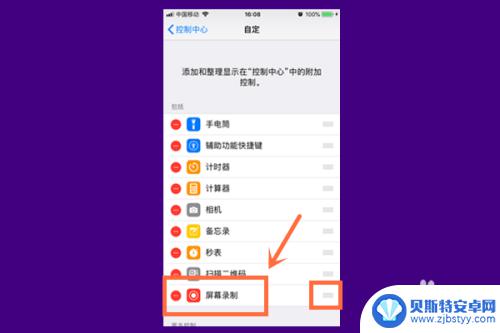
以上就是如何将录屏放到快捷菜单的全部内容,如果遇到这种情况,您可以按照以上步骤解决问题,非常简单快速。
相关教程
-
怎样把录屏功能添加到控制中心 如何在iPhone控制中心添加屏幕录制
怎样把录屏功能添加到控制中心,如今,随着智能手机的普及,我们对于手机功能的需求也日益增加,而屏幕录制功能作为一项实用的功能,可以帮助我们记录并分享手机屏幕上的操作、游戏或是教学...
-
iphone怎么把录屏放在控制面板 苹果手机怎么录屏视频
iphone怎么把录屏放在控制面板,在现如今的移动设备时代,iPhone已成为人们生活中不可或缺的一部分,其中,录屏功能更是为用户提供了更多便利。很多人可能不知道如何将录屏功能...
-
小米手机录屏快捷手势 小米手机怎么在通知栏添加屏幕录制快捷键
小米手机作为一款备受用户喜爱的智能手机品牌,其功能强大且操作简便,其中小米手机录屏快捷手势让用户在使用过程中更加方便快捷。在通知栏添加屏幕录制快捷键是一个很实用的功能,可以让用...
-
iphone录屏录不上是什么原因 iPhone 录屏无反应怎么办
现iPhone已成为人们生活中不可或缺的一部分,而其中的录屏功能更是受到用户们的喜爱,有时我们可能会遇到一些问题,例如当我们想要录制iPhone屏幕时,却发现无法正常操作,甚至...
-
苹果手机录屏在哪里打开? 苹果手机录屏功能怎么用
苹果手机录屏功能是一项非常实用的功能,可以帮助用户轻松地记录屏幕上的操作和内容,要开启苹果手机的录屏功能,只需在设置中找到控制中心,然后添加屏幕录制功能。之后通过在控制中心中点...
-
iphone录屏怎么把自己说话的声音录进去 苹果手机录屏怎么录制自己说话的声音
苹果手机的录屏功能让我们能够轻松地记录屏幕上的一切,但在录制过程中,有时候我们也希望能够录入自己说话的声音,以便更好地展示和解释操作步骤,如何在iPhone录屏时把自己说话的声...
-
手机如何设置自动浏览网页 手机浏览器定时刷新网页教程
我们经常会遇到需要定时刷新网页的情况,比如监控某个网页的信息变化或者定时查看特定网页的更新内容,而手机浏览器也提供了定时刷新网页的功能,让我们能够更便捷地实现这一需求。下面我们...
-
苹果手机怎么同时登陆两个qq号 iPhone怎么同时登陆两个qq号
苹果手机作为一款功能强大的智能手机,拥有着许多实用的功能和便利的操作,其中许多用户都会遇到一个问题,就是如何在iPhone上同时登录两个QQ号。在日常生活中,我们可能需要同时管...
-
手机打开手电筒不亮 手机手电筒不亮怎么解决
手机的手电筒功能在我们日常生活中扮演着非常重要的角色,但有时候我们会遇到手机手电筒不亮的情况,当手机的手电筒功能无法正常使用时,可能会给我们的生活带来一些不便。当我们遇到手机手...
-
苹果手机怎么拍照好看又清晰13 苹果手机如何调整相机清晰度
苹果手机作为目前市场上最受欢迎的智能手机之一,其拍照功能一直备受好评,很多用户在使用苹果手机拍照时常常遇到清晰度不够的问题。如何才能让苹果手机拍出更清晰更好看的照片呢?调整相机...